Үе үе, компьютер дээр суулгасан үйлдлийн систем гэхээсээ илүү өөр бүрхүүлийг ачаалах шаардлагатай болдог. Ачаалагдах диск нь зөвхөн системийг дахин суулгахад шаардлагатай байдаг бөгөөд энэ нь бүрэлдэхүүн хэсгүүдийн туршилт, өгөгдөл дамжуулах, вирусыг эмчлэх гэх мэт үед хэрэг болно. Ачаалах боломжтой хуваалтыг дурын дискийг ачаалагдах боломжтой гэж нэрлэж болно. Ийм дискийг Nero ашиглан шатаахын тулд та хоосон диск, ачаалагдах дискний дүрс эсвэл өөрөө ачаалах дисктэй байх ёстой.
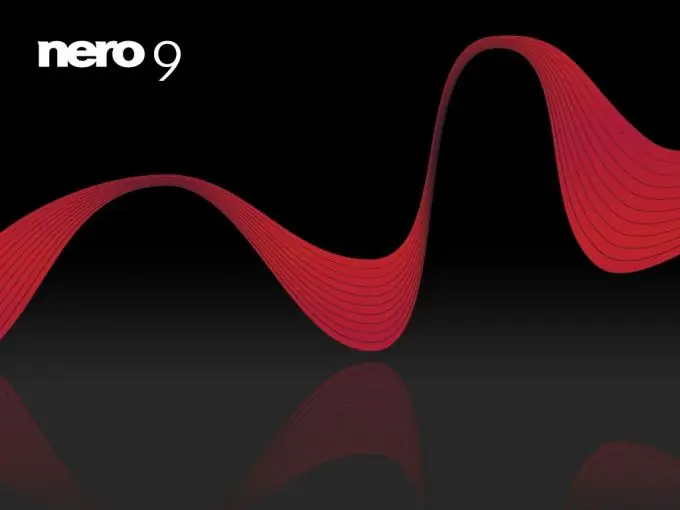
Энэ нь зайлшгүй шаардлагатай
- - диск;
- - Nero програм;
- - компьютер.
Зааварчилгаа
1-р алхам
Ачаалагдах дискийг компьютертээ оруулаад Nero програмыг эхлүүл. Дискний төрлөөс хамааран CD эсвэл DVD төсөл сонгоно уу. Төслийн төрлүүдээс "Зураг үүсгэх" -ийг сонгоно уу. Хөтөлбөрийн янз бүрийн хувилбаруудад төслүүдийг өөр өөрөөр нэрлэж болно, та "зураг" гэсэн үг эсвэл ISO товчлолыг багтаасан нэгийг нь сонгох хэрэгтэй. Ихэнхдээ 700 МБ-ийн стандарт диск нь бүх мэдээллийг бүртгэхэд хангалтгүй байдаг тул хамгийн том багтаамжтай дискийг сонгохыг хичээ.
Алхам 2
Эх сурвалж хэсэгт оптик дискийг сонгоод, хатуу дискийг очих газар болгон сонгоод "Next" дээр дарна уу. Хуулах цонх гарч ирэх бөгөөд дараа нь зургийг хаана хадгалахыг зааж өгөх харилцах цонх гарч ирнэ. Хүссэн хавтасаа сонгоод дүрсийг нэрлэ. Файл хайгчаар дамжуулан програмаас хялбархан олох боломжтой байхын тулд ширээнийхээ хавтас үүсгэх нь хамгийн сайн арга юм.
Алхам 3
"Хадгалах" товчийг дарсны дараа дискийг хуулж, зураг үүсгэх ажил эхэлнэ. Хөтөлбөрт "Шатаж дууслаа" гэсэн мессеж гарч ирэхийг хүлээнэ үү.
Алхам 4
Ачаалагдах дискийг хөтөчөөс аваад хоосон зай оруулаарай, гэхдээ ижил төрлийн CD эсвэл DVD. Энэ удаад Burn Image to Disc төслийг сонго. Хатуу дискэн дээр өмнө нь үүсгэсэн зураг руу хүрэх замыг зааж, аль хэдийн танил болсон "Шатаж дууслаа" гэсэн бичээсийг хүлээнэ үү. Ачаалагдах диск бэлэн болсон бөгөөд та одоо үүнийг бичлэгийн тоглоомын гол хэрэгсэл болгон ашиглаж болно.
Алхам 5
Тиймээс та тоглоом, кино, хөгжим, тест, хөтөлбөр гэх мэт янз бүрийн өгөгдөл бүхий аливаа дискийг хуулбарлах боломжтой. Nero нь дискний яг хуулбарыг гаргаж өгдөг бөгөөд тэр тохиргоонд ижил нэр болон бусад чухал параметрүүдийг тохируулах боломжийг олгодог. Энэ програм нь тоглоомыг эхлүүлэхдээ тогтмол диск оруулах шаардлагатай тоглоомуудын дүрсийг бүтээх боломжийг олгодог гэдгийг тэмдэглэх нь зүйтэй. Ирээдүйд та үүнийг хийх шаардлагагүй болно.






